Moto G6 Play에서 분할 화면 모드를 활성화하고 사용하는 방법

Moto G6 Play 스마트폰에서 분할 화면 모드 기능을 사용하는 방법을 알아보세요.

Android 기기는 여러 가지 이유로 이상하게 작동할 수 있습니다. 앱이 제대로 작동하지 못하게 하는 손상된 파일이 있을 수 있습니다. 설명할 수 없는 이유로 Moto G6이 정지할 수 있지만 공장 초기화를 생각하기도 전에 수정은 소프트 리셋만큼 간단할 수 있습니다.
Android 전화를 소프트 또는 하드 리셋하는 방법에 대한 일반적인 지침을 찾을 수 있지만 특정 기기를 위한 것이라면 더욱 좋습니다. 다음 지침에서는 휴대폰을 쉽게 소프트/하드 리셋하여 이러한 성가신 문제가 마침내 사라질 수 있는 방법을 보여줍니다.
리셋이라는 말만 들어도 피부가 으슬으슬 해진다. 하지만 소리만큼 나쁘지는 않습니다. 모든 장치의 소프트 리셋은 단순히 장치를 껐다가 다시 켜는 것입니다. 그게 다야 Moto G6의 오른쪽에는 상단에 볼륨 버튼이 있고 그 아래에 단일 전원 버튼이 있습니다.
스마트폰을 다시 시작하거나 끄는 옵션이 표시될 때까지 전원 버튼을 길게 누릅니다. 다시 시작 옵션을 클릭하면 나머지 작업은 전화가 합니다. 방금 소프트 리셋을 수행했으며 기기에서 아무 것도 지우지 않습니다. 재부팅되면 모든 것이 당신이 남겨둔 곳에 있을 것입니다.
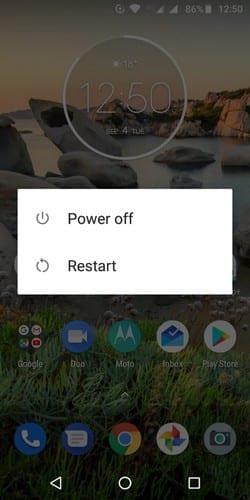
하드 리셋은 공장 초기화라고도 합니다. 이것이하는 일은 Android 기기를 처음 구입했을 때 처음받은 상태로 유지한다는 것입니다. 휴대전화를 재설정하려면 설정 > 시스템 > 재설정 > 공장 초기화로 이동합니다. 마지막이자 마지막 단계는 모두 지우기 버튼을 탭하는 것입니다.
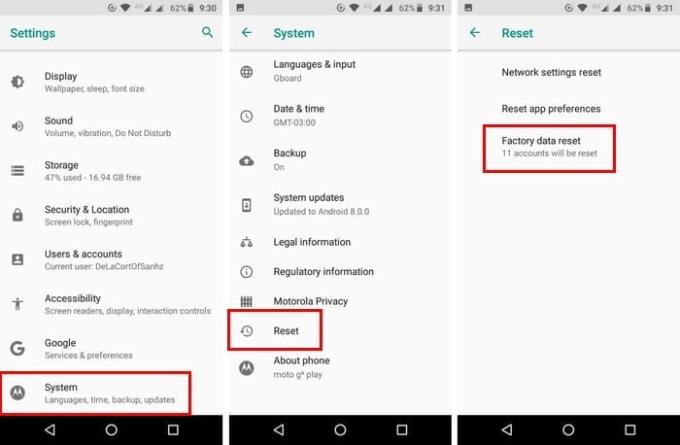
재설정 후 Moto가 실행되면 모든 계정을 다시 설정해야 합니다. 여기에는 Google 계정과 다른 앱에 있는 모든 계정이 포함됩니다. 계정 수에 따라 시간이 걸릴 수 있으며 이 단계에서 비밀번호도 변경해야 할 수 있습니다. 비밀번호를 잊어버린 경우 계정에 액세스하려면 비밀번호를 변경해야 할 수 있습니다.
Moto G6를 재설정하려면 먼저 전원을 꺼야 합니다. 전원을 켜기 전에 볼륨 작게 버튼을 길게 누르고 마지막 버튼에서 손을 떼지 않은 상태에서 전원 버튼을 눌렀다 놓습니다. 부팅 모드 화면이 나타나면 볼륨 작게 버튼에서 손을 뗍니다. 부트로더 섹션에서 복구 모드를 선택합니다. 볼륨 버튼을 사용하여 옵션을 이동하고 전원 버튼을 눌러 선택할 수 있습니다.
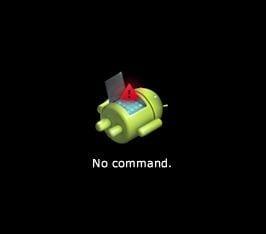
느낌표가 있는 Android가 표시되면 필요한 단계를 적시에 수행해야 합니다. 버튼을 5초 이상 누르지 마십시오. 전원 버튼을 길게 누른 다음 볼륨 높이기 버튼에서 손을 뗍니다. 초기화 데이터 초기화를 선택하고 예를 선택합니다.
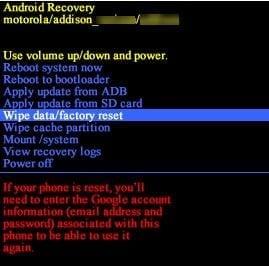
다음 화면에서 사용자 데이터 개인화된 콘텐츠라는 옵션이 표시되어야 합니다. 전원 버튼을 사용하여 선택합니다. 재설정하는 데 시간이 걸리므로 지금이 커피 한 잔을 가져오는 것이 좋습니다. 마지막 단계는 지금 시스템 재부팅 옵션을 선택하고 기다리는 것입니다.
처음부터 다시 시작하는 것을 의미하므로 하드 리셋을 진행하기 전에 길고 열심히 생각하십시오. 그러나 하드 리셋의 밝은 면을 보면 Moto G6에서 귀중한 공간을 차지하는 모든 정크 파일을 지울 수 있습니다. 재설정 후에는 전화기가 더 빨리 작동하고 필요한 파일만 추가할 수 있다는 것을 알게 될 것입니다. 하드 리셋을 고려하는 이유는 무엇입니까? 댓글로 알려주세요.
Moto G6 Play 스마트폰에서 분할 화면 모드 기능을 사용하는 방법을 알아보세요.
이 튜토리얼을 사용하여 Moto G6 Play 스마트폰의 SD 카드 및 SIM 카드 슬롯에 액세스하는 방법을 알아보세요.
Moto G6이 자동으로 맞춤법을 수정하는 것이 짜증나세요? 다음 단계에 따라 자동 고침 기능을 비활성화하십시오.
페이스북 스토리는 만드는 재미가 있습니다. 안드로이드 기기와 컴퓨터에서 스토리를 만드는 방법을 소개합니다.
이 튜토리얼을 통해 Google Chrome 및 Mozilla Firefox에서 삽입된 비디오 자동 재생 기능을 비활성화하는 방법을 알아보세요.
삼성 갤럭시 탭 A가 검은 화면에 멈추고 전원이 켜지지 않는 문제를 해결합니다.
아마존 파이어 및 파이어 HD 태블릿에서 음악 및 비디오를 삭제하여 공간을 확보하고, 정리를 하거나 성능을 향상시키는 방법을 지금 읽어보세요.
아마존 파이어 태블릿에서 이메일 계정을 추가하거나 삭제하는 방법을 찾고 계신가요? 우리의 포괄적인 가이드가 단계별로 과정을 안내해 드립니다. 좋아하는 장치에서 이메일 계정을 간편하게 관리하세요. 이 꼭 읽어야 할 튜토리얼을 놓치지 마세요!
안드로이드 기기에서 앱이 시작 시 자동으로 실행되지 않도록 영구적으로 방지하는 두 가지 솔루션을 보여주는 튜토리얼입니다.
이 튜토리얼은 Google 메시징 앱을 사용하여 안드로이드 기기에서 문자 메시지를 전달하는 방법을 보여줍니다.
아마존 파이어에서 구글 크롬을 설치하고 싶으신가요? 킨들 기기에서 APK 파일을 통해 구글 크롬 설치하는 방법을 알아보세요.
안드로이드 OS에서 맞춤법 검사 기능을 사용하거나 비활성화하는 방법.
다른 장치의 충전기를 내 전화기나 태블릿에서 사용할 수 있는지 궁금하신가요? 이 유익한 포스트에는 몇 가지 답변이 있습니다.










